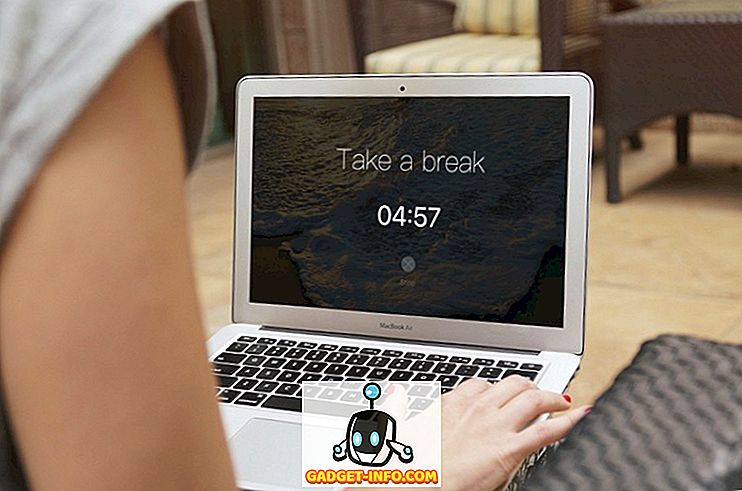Există mai multe opțiuni pentru copierea de rezervă a datelor în Linux. Puteți utiliza anumite programe software disponibile, cum ar fi fwbackups și Sbackup. Cu toate acestea, există o metodă simplă de copiere de siguranță a unui director fără a instala software suplimentar.
Vom crea un script shell folosind variabilele, comanda tar și comanda de date pentru a crea un fișier de rezervă datat al unui director, cu subdirectoarele sale.
Un script de shell este în esență un fișier care conține o listă de comenzi care sunt executate în ordine. Dacă aveți o serie de comenzi pe care le executați regulat în ordine, este util să creați un script de shell care conține aceste comenzi. Apoi, trebuie doar să rulați fișierul script pentru a rula comenzile.
Crearea fișierului Shell Shell
Pentru acest exemplu, vom crea un script de shell pentru a salva un director care conține fișiere pentru un ghid de utilizare. Folosim mediul Gnome în Ubuntu .
Mai întâi, accesați directorul de domiciliu, selectând Home Folder din meniul Places . Browserul de fișiere se deschide în directorul de acasă.

Vom crea un nou fișier gol în care vom introduce comenzile pentru realizarea copiei de rezervă. Faceți clic dreapta în panoul din dreapta și selectați Creare document | Golire fișier din meniul pop-up.

Un fișier este adăugat la listă și este gata să fie redenumit. Introduceți un nume pentru fișier, oferind fișierului o extensie a .sh .

Pentru acest exemplu, am denumit fișierul nostru user_guide_backups.sh .

Acum trebuie să adăugăm comenzile în fișier. Faceți clic dreapta pe numele fișierului și selectați Deschidere cu gedit din meniul pop-up.

Fișierul se deschide în gedit . Introduceți următoarele linii în fișier și faceți clic pe Salvați . Scopul fiecărei linii este prezentat mai jos.
NOTĂ: Puteți, de asemenea, să copiați următorul text și să îl inserați în gedit . Asigurați-vă că ați schimbat la numele de utilizator.
#! / bin / bash SRCDIR = "/ home // Documente / my_work /" DESTDIR = "/ home // Backup / FILENAME = ug - $ (date +% - +% - T) .tgz tar - crează --gzip --file = $ DESTDIR $ FILENAME $ SRCDIR

Descrierea liniară după linie
Următorul tabel descrie ceea ce fiecare linie este în fișierul script shell.
| Linia # | Descriere | ||||||
| 1 | Această linie trebuie să fie prima linie într-un script shell shell, care este tipul implicit de script. | ||||||
| 2 | Această linie stabilește o variabilă numită SRCDIR și stabilește valoarea acesteia în directorul care trebuie copiat. NOTĂ: Asigurați-vă că ați înlocuit-o cu numele de utilizator . | ||||||
| 3 | Această linie stabilește o variabilă numită DESTDIR și stabilește valoarea acesteia în directorul în care va fi scris fișierul de rezervă. NOTĂ: Asigurați-vă că ați înlocuit-o cu numele de utilizator . | ||||||
| 4 | Această linie stabilește o variabilă numită FILENAME și stabilește valoarea utilizând text și variabile care conțin comanda de dată pentru a adăuga data și ora curente la numele fișierului. De exemplu, numele fișierului ar putea fi ug-20100212-13: 03: 45.tgz . NOTĂ: Când utilizați o variabilă, porniți-o întotdeauna cu semnul dolar ( $ ). Dacă utilizați o comandă ca parte a unei variabile, închideți comanda și opțiunile comenzii în paranteze. | ||||||
| 5 | Această linie este comanda tar cu următoarea funcție și opțiuni adăugate.
|
Editarea permisiunilor din fișierul Shell Shell
Înainte de a rula scriptul, trebuie să vă asigurați că fișierul are permisiunile corecte. Pentru a face acest lucru, deschideți din nou folderul dvs. de domiciliu, așa cum este menționat mai sus, și faceți clic dreapta pe fișierul script shell. Selectați Proprietăți din meniul pop-up.

Se afișează caseta de dialog Proprietăți . Asigurați-vă că este selectată caseta de validare Execute .

Faceți clic pe Închideți .
Rularea Shell Script
Pentru a rula scriptul shell, deschideți o fereastră terminală selectând Accesorii | Terminal din meniul Aplicații .

Când se deschide fereastra Terminal, ar trebui să fiți implicit în folderul Home . Tastarea pwd pe linia de comandă și apăsând pe Enter confirmă acest fapt. La prompt, tastați ./user_guide_backups.sh și apăsați pe Enter .

Ar trebui să aveți un fișier .tgz în dosarul Copii de siguranță din folderul de domiciliu . Dacă dați clic dreapta pe numele fișierului, vedeți mai multe opțiuni pentru deschiderea arhivei într-unul din programele de arhivare disponibile sau extragerea fișierelor direct în dosarul Copii de siguranță utilizând comanda Extras aici .

Mai multe informatii
Link-urile de mai jos oferă mai multe informații despre scripturile de shell, comenzile pentru tar și date și alte comenzi Linux.
Scripting
Un ghid rapid pentru scrierea de scripturi folosind shell-ul bash
Bash Shell Scripting - Ghid de 10 secunde Totul despre Linux
Bash Reference Manual
Comenzi Linux
tar MAN pagina
data MAN
comenzi bash - Pagini Linux MAN
Explorarea acestor pagini vă va ajuta să vă construiți propriile script-uri de bash folositoare.